Facebook sorteren op "Meest recent" (in plaats van "Topverhalen")

Facebook toont standaard niet alles. In plaats daarvan beslist het wat het denkt dat je wilt zien op basis van de dingen die je leuk vindt, commentaar geeft en wat voor soort media Facebook wil promoten. Als je liever alles in chronologische volgorde ziet, zoals Facebook dat was, dan kun je dat als volgt doen.
Op de Facebook-website
GERELATEERD: Hoe Facebook's nieuwsfeed sorteeralgoritme werkt
Open Facebook in uw browser en klik op de drie kleine puntjes naast de nieuwsfragmenten.
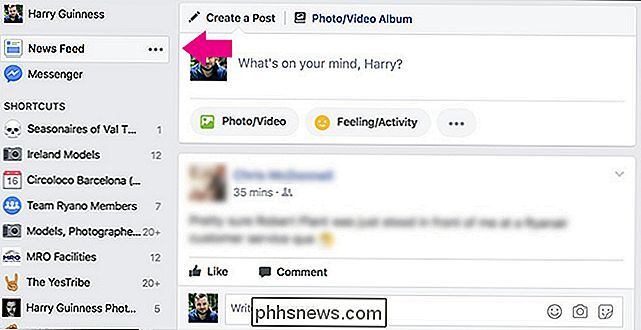
Klik in het menu op Meest recent.
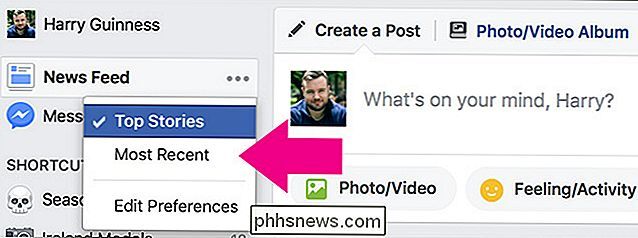
Facebook wordt vernieuwd en nu wordt alles in chronologische volgorde weergegeven.
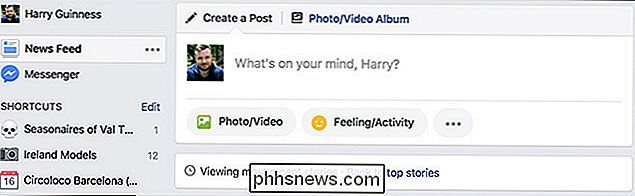
Het enige nadeel is dat je dit elke keer moet doen als je inlogt op Facebook. Om er omheen te gaan, plaatst u een bladwijzer van de URL//www.facebook.com/?sk=h_chrin uw bladwijzerbalk. Het bit aan het einde vertelt Facebook om door te verwijzen naar de meest recente feed, dus dit brengt je daar.
Op de Facebook mobiele app
Als je probeert om je Facebook-feed te bekijken op de iPhone- of Android-app , dat kan ook. Open de Facebook-app en ga naar het menuvenster.
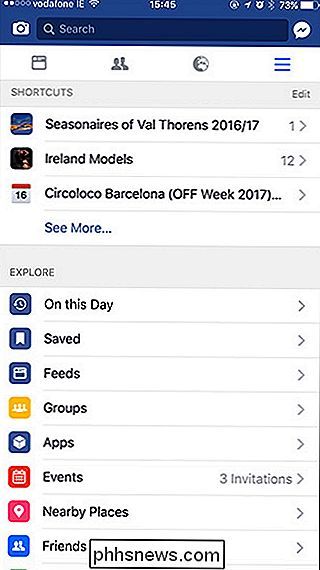
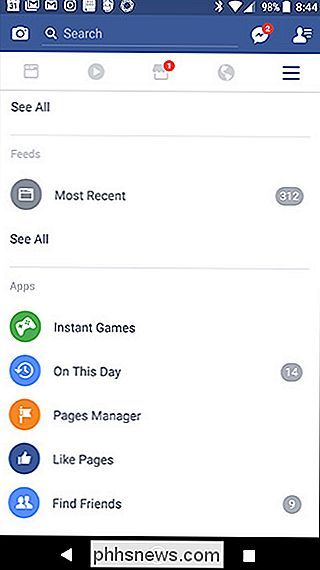
Selecteer in iOS Feeds.
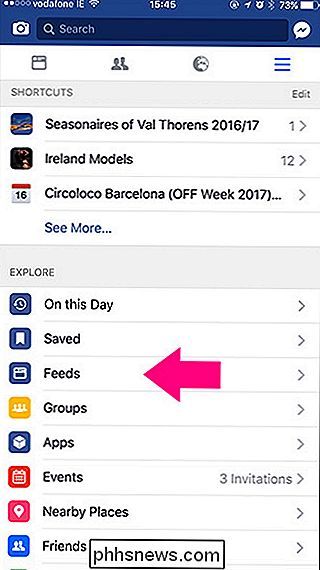
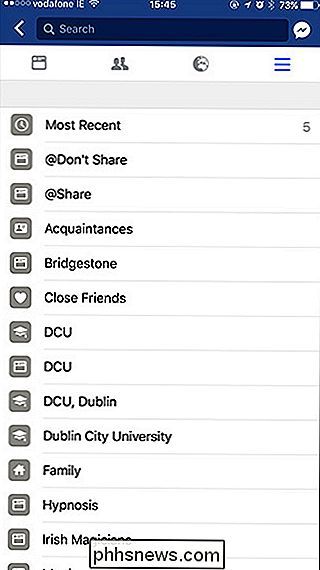
Selecteer vervolgens Meest recent en u ziet alles in chronologische volgorde.
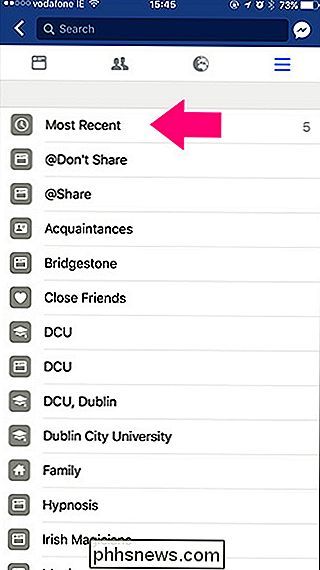
Op Android kunt u Meest recent van Feeds selecteren het menubalk.
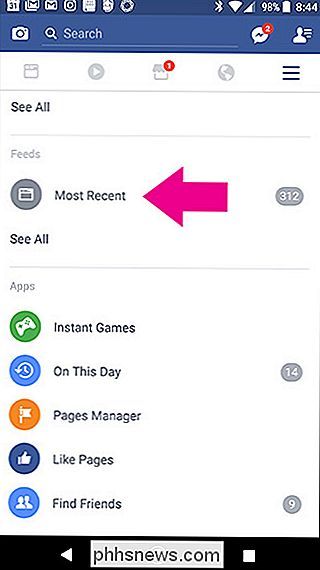

Wat is het verschil tussen een Power Strip en een overspanningsbeveiliging?
Overspanningsbeveiliging ziet er vaak hetzelfde uit als stekkerdozen, maar niet alle stekkerdozen zijn overspanningsbeveiligers. Alleen overspanningsbeveiliging helpt uw gadgets daadwerkelijk te beschermen tegen stroomstoten. Veel stekkerdozen zijn gewoon veredelde verlengsnoeren zonder enige bescherming.

De VR-ervaring van uw smartphone naar uw tv casten
Dankzij smartphones heeft Virtual Reality de afgelopen twee jaar een lange weg afgelegd. Maar VR is echt alleen maar cool voor de persoon die het op dat moment daadwerkelijk gebruikt. Wil je dat je vrienden zien wat je ziet? is U kunt uw scherm delen met anderen om u heen, zolang u een Chromecast (voor Android-apparaten) of Apple TV (voor iOS-apparaten) heeft.



